Cómo instalar WordPress en el servidor WAMP en Windows 8
Publicado: 2016-03-28Hay muchas formas de instalar WordPress localmente. En palabras simples en su Windows, Linux o MAC, puede crear un sitio web de WordPress localmente muy fácilmente. En este tutorial voy a explicar cómo instalar WordPress en el servidor WAMP en Windows 8 paso a paso.
Puede usar servidores web de desarrollo local si necesita varias instalaciones de WordPress. También hemos publicado otro tutorial sobre WordPress Bitnami stack.
Si no es una persona técnica, debe usar la pila de Bitnami WordPress para crear un sitio web basado en WordPress en su PC con Windows.
Leer: Cómo instalar WordPress en Windows 8 usando Bitnami Stack
Muchos desarrolladores prefieren un servidor de desarrollo local como WAMP. MAMP o XAMPP, porque es fácil instalar diferentes CMS (Drupal, WordPress, Joomla, etc.) con estos servidores.
WAMP, MAMP y XAMPP son Softwares libres para el desarrollo local. Si es usuario de Windows, puede usar WAMP o XAMPP. Los usuarios de MAC pueden usar la versión gratuita del servidor MAMP.
En este tutorial, le enseñaré cómo instalar WordPress en Windows 8 utilizando servidores WAMP. Con el servidor WAMP, puede configurar varios sitios web de WordPress en su PC con Windows. El proceso es el mismo, solo necesita crear una nueva base de datos para cada nueva instalación.
Es posible utilizar una única base de datos para varias instalaciones de WordPress, pero no se recomienda. Cree siempre una nueva base de datos para cada sitio web, le resultará fácil mover su sitio web.
Cómo instalar WordPress en el servidor WAMP en Windows 8
¿Lo que necesitamos?
- Servidor web de desarrollo local – WAMP
- Archivos de instalación de WordPress
- Editor de texto: SublimeText, Atom, Brackets, NotePad++
- 7 Zip para extraer archivos
Puede usar cualquier editor de texto o simplemente el bloc de notas predeterminado de Windows, pero los editores de texto hacen que su flujo de trabajo de desarrollo sea mucho más rápido, mejor y más fácil. Prefiero SublimeText, es un editor de texto premium con una prueba gratuita ilimitada.
Atom es un editor de texto gratuito de Github. Brackets también es un popular editor de texto gratuito. NotePad++ es otra opción gratuita. Siéntase libre de elegir cualquier editor de texto de su elección.
Para extraer archivos, he estado usando 7Zip durante mucho tiempo.
Descargar Programas
- Descargar servidor WAMP
- Descargar WordPress
- Descargar Editor de texto: SublimeText, Atom, Brackets, Notepad++
- Descargar 7Zip
Paso 1. cómo instalar el servidor wamp en windows 8
Para ejecutar WordPress localmente, necesitamos un servidor WAMP, descárguelo e instálelo. He instalado WampServer Versión 3.0.0 64bit en mi PC.
Al final de la instalación, WAMP muestra el siguiente mensaje de error.
El programa no puede iniciarse porque falta VCRUNTIME140.dll en su computadora. Intente reinstalar el programa para solucionar este problema.
Falta cómo reparar VCRUNTIME140.dll durante la instalación del servidor WAMP.
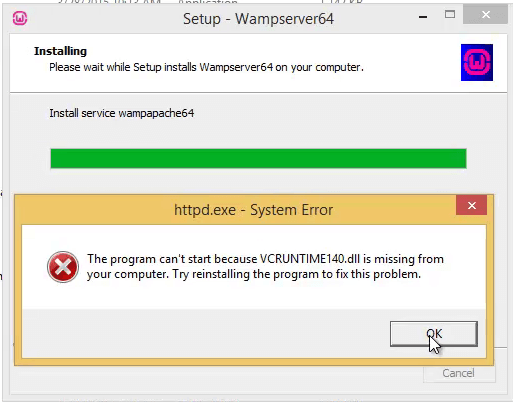
Es muy fácil solucionar este problema. Necesita instalar los siguientes dos archivos.
- Microsoft Visual C+ + 2012 Redistribuible
- Microsoft Visual C+ + 2015 Redistribuible
Puede descargar estos dos archivos desde el sitio web de Microsoft. Simplemente descargue e instale ambos archivos. Reinicie su PC y ejecute el servidor WAMP. Si WAMP muestra VCRUNTIME140.dll, falta un mensaje de error. Simplemente reinstale el servidor WAMP.
cómo iniciar el servidor wamp en windows 8
Presione el botón de Windows en su teclado para ver la página de inicio en Windows 8, simplemente escriba WAMP para buscar el programa o puede ir a la pantalla de aplicaciones. Busque el icono del servidor WAMP y presione para iniciar el servidor WAMP.
Ahora, cuando ejecute el servidor WAMP, verá el icono verde de WAMP en la bandeja del sistema. El signo verde significa que WAMP funciona bien.
Abra su navegador (Chrome, Firefox, Safari, etc.) y escriba localhost en la barra de direcciones. Verá la página de inicio del servidor WAMP.
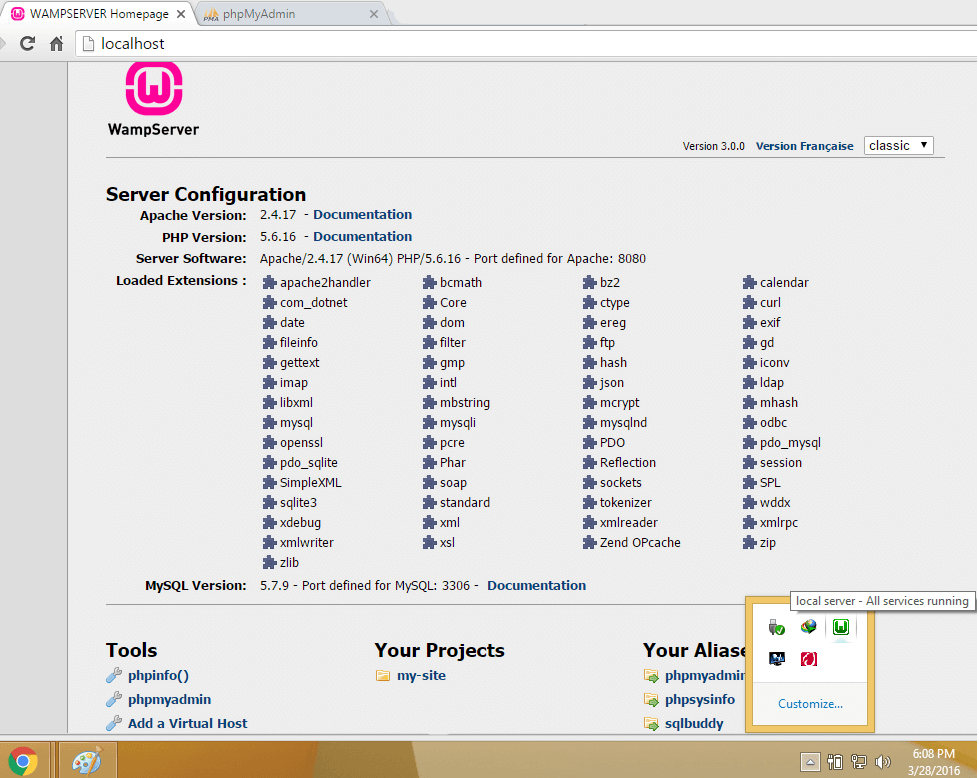
Si ve algún error, asegúrese de que el servidor WAMP se esté ejecutando. El ícono de WAMP en la bandeja del sistema debe ser verde.
Creación de una base de datos para la instalación de WordPress.
Ahora WAMP se está ejecutando y necesitamos un sitio web local de WordPress. Para instalar WordPress necesitamos una base de datos. Escribe
http://localhost/phpmyadmin/

en la barra de direcciones. El nombre de usuario predeterminado para PHPMyAdmin es root y la contraseña está en blanco. simplemente escriba root en el campo de entrada del nombre de usuario y deje la contraseña en blanco. haga clic en el botón Ir.
Ahora necesitamos crear un enlace de base de datos. escriba el nombre de la base de datos y haga clic en el botón Crear. Puedes ver la captura de pantalla a continuación.
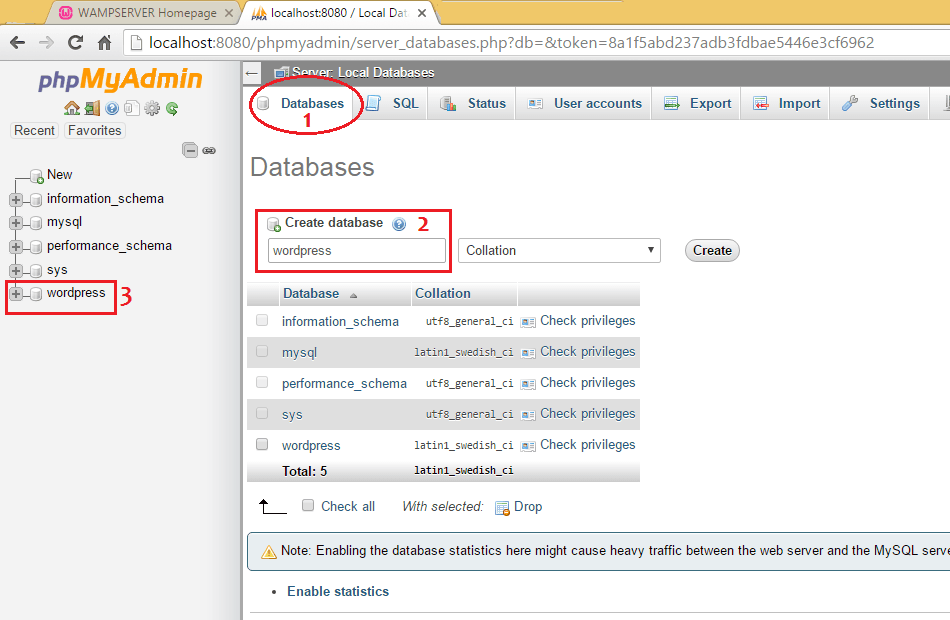
Eso es todo. En el siguiente paso moveremos los archivos de WordPress.
Mover archivos de WordPress al directorio WWW
Extraiga todos los archivos de WordPress usando 7zip o cualquier otro software y mueva la carpeta de WordPress al directorio WWW. En mi caso he instalado WordPress en C:/drive. Ir
C:\wamp64\www
y agregue todos los archivos de WordPress extraídos en la carpeta WWW. Mueva la carpeta completa de WordPress del archivo comprimido o cree una nueva carpeta en el directorio WWW y asígnele el nombre WordPress, WP, WP4.5 o lo que desee. En mi caso lo he nombrado en WordPress.
C:\wamp64\www\wordpress
Después de extraer todos los archivos, abra la carpeta de WordPress. Busque el archivo wp-config-sample y cree una copia de seguridad de este archivo. Este es un archivo muy importante. Si comete algún error, WordPress no podrá iniciarse.
Cambie el nombre wp-config-sample.php a wp-config.php y abra este archivo en SublimeText o cualquier otro editor de texto. Es hora de agregar información de la base de datos en el archivo wp-config.php .
Ahora ve a la línea 21, verás las siguientes líneas
Archivo WP-Config antes de agregar información de la base de datos
// ** MySQL settings - You can get this info from your web host ** // /** The name of the database for WordPress */ define('DB_NAME', 'database_name_here'); /** MySQL database username */ define('DB_USER', 'username_here'); /** MySQL database password */ define('DB_PASSWORD', 'password_here'); /** MySQL hostname */ define('DB_HOST', 'localhost');Debe agregar el nombre de la base de datos y el nombre de usuario aquí. No agregue ninguna contraseña. En la mayoría de los casos, el nombre del host sigue siendo el mismo localhost.
Archivo WP-Config después de agregar información de la base de datos
// ** MySQL settings - You can get this info from your web host ** // /** The name of the database for WordPress */ define('DB_NAME', 'wordpress'); /** MySQL database username */ define('DB_USER', 'root'); /** MySQL database password */ define('DB_PASSWORD', ''); /** MySQL hostname */ define('DB_HOST', 'localhost'); /** Database Charset to use in creating database tables. */ define('DB_CHARSET', 'utf8'); /** The Database Collate type. Don't change this if in doubt. */ define('DB_COLLATE', '');También puede ver la captura de pantalla a continuación.
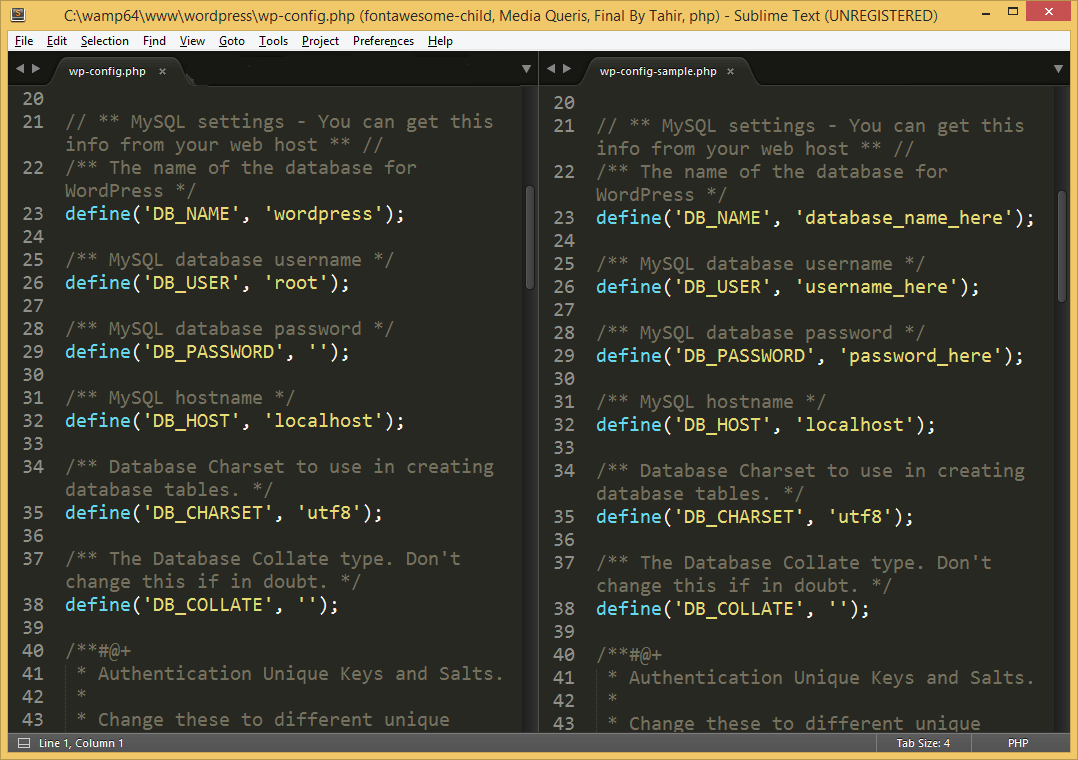
Cómo instalar WordPress
Después de agregar la información de la base de datos, es hora de instalar WordPress.
Abra su navegador y escriba http://localhost/wordpress/install.php en la barra de direcciones o simplemente escriba http://localhost/wordpress/ en la barra de direcciones.
Aparecerá la pantalla de instalación de WordPress. Seleccione un idioma para su instalación. Escriba el nombre del sitio, nombre de usuario, contraseña, correo electrónico y haga clic en instalar para comenzar la instalación. Tardará unos segundos en completar la instalación.
Después de una instalación exitosa, puede iniciar sesión ( http://localhost/wordpress/wp-admin.php ) en su tablero para crear y administrar contenido. Para visitar el front-end, simplemente escriba http://localhost/wordpress/ en la barra de direcciones.
Solución de problemas
Si sigue todos los pasos mencionados anteriormente, podrá instalar WordPress con éxito. Si ve algún error durante la instalación de WordPress, como
Error de conexión a la base de datos o Error al establecer la base de datos
Abra su archivo wp-config.php y asegúrese de que la información de la base de datos sea correcta. En caso de cualquier problema, puede usar su copia de seguridad del archivo wp-config-sample.php .
Eso es todo
Felicitaciones. Ahora sabe cómo instalar WordPress en el servidor WAMP en Windows 8.
Para acceder a su sitio web local de WordPress, el servidor WAMP debe estar ejecutándose. Después de reiniciar su PC, no olvide iniciar el servidor WAMP para acceder a su sitio local de WordPress.
